
- 软件



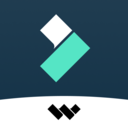
/中文/

/中文/

/中文/

/中文/

/中文/

/中文/

/中文/

/中文/
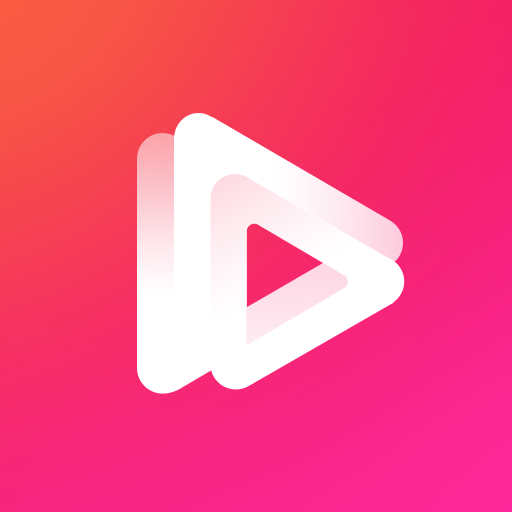
/中文/
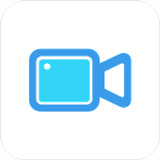
/中文/
 腾讯QQ下载v9.7.5.28965 最新版
腾讯QQ下载v9.7.5.28965 最新版 QQ游戏大厅2023官方下载正式版v5.47.57938.0 最新版
QQ游戏大厅2023官方下载正式版v5.47.57938.0 最新版 QQ电脑管家v15.0.22206.230 最新正式版
QQ电脑管家v15.0.22206.230 最新正式版 雷神模拟器精简工具v1.0 绿色版
雷神模拟器精简工具v1.0 绿色版 bilibili哔哩哔哩电脑版官方下载v1.9.2.2092 桌面客户端
bilibili哔哩哔哩电脑版官方下载v1.9.2.2092 桌面客户端 同花顺炒股软件电脑版v9.20.12 最新版
同花顺炒股软件电脑版v9.20.12 最新版 鲁大师官方下载v6.1023.3545.313 官方最新版
鲁大师官方下载v6.1023.3545.313 官方最新版 迅雷11正式版客户端v11.4.3.2054 官方版
迅雷11正式版客户端v11.4.3.2054 官方版 优酷视频2023版pc客户端v9.2.15.1002 官方最新版
优酷视频2023版pc客户端v9.2.15.1002 官方最新版 驱动人生8最新版v8.16.17.50 官方版
驱动人生8最新版v8.16.17.50 官方版万兴喵影破解版,风靡全球的视频剪辑神器,品牌全新升级,万兴喵影视频编辑从未如此轻松简单操作简单,功能强大,给人酣畅淋漓的视频剪辑体验!赶快来体验一下万兴喵影的炫酷设计吧!
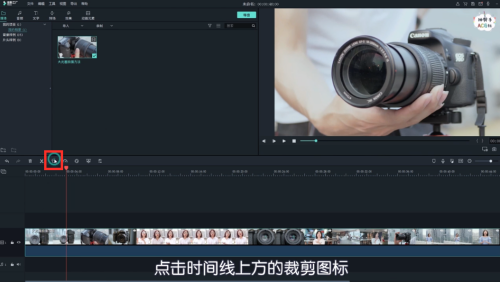
万兴喵影破解版是一款非常专业的视频剪辑神器。它的功能十分强大,操作页面非常简洁,就算是无基础用户也能快速入手操作,软件拥有灵活的时间轴剪辑功能与千万创意特效,让你随心所欲进行剪辑,该版本经过兑换码破解,可以永久免费使用,不受功能限制。
1、千万特效,无限创意
各大Vlogger、YouTuber、B站up主以及微博大V力荐的特效资源,包括多种文字特效、海外版权音乐库、时下热门的ins滤镜、炫酷转场与动态贴纸……
2、音频剪辑
一键分离音视频&设置淡入淡出,音量调节更加自由,更有降噪功能与音频均衡器提升音质。
3、强大的时间轴
多达100条视频轨道,随心所欲添加,完全满足视频叠加效果的需求。
4、绿幕抠像
轻松改变视频背景,实现大片特效。
5、时尚UI 便捷操作
最新时尚UI设计,新增多个快捷键,解放你的双手。支持Windows/Mac工程文档共享,随处编辑。
1.字幕:创新的动态字幕,字幕时间的精确控制,视频字幕支持特殊效果,大小,位置,字体,颜色,边框,阴影,背景调整,您还可以设置炫酷的动态视频效果。
2.贴纸:可爱的动画贴纸,表情符号,并使视频更有趣!大量流行的GIF搜索立即。
3.音频:音乐,声音效果,配音,混音,所有您想要的都在这里。
4.过渡:超级酷的过渡连接效果,多段视频连接令人耳目一新。
5.滤镜:选择数十种实时复古滤镜,堪比胶片般的质感。
一、万兴喵影破解版怎么剪辑视频?
1、如果用户想要对视频进行剪辑,首先肯定是要先导入视频媒体文件才行,在刚进入软件时用户需要先登录自己的账号才能够正常使用,之后就可以点击红框中的“点击导入媒体文件”选项导入需要剪辑的视频了,如下图所示:
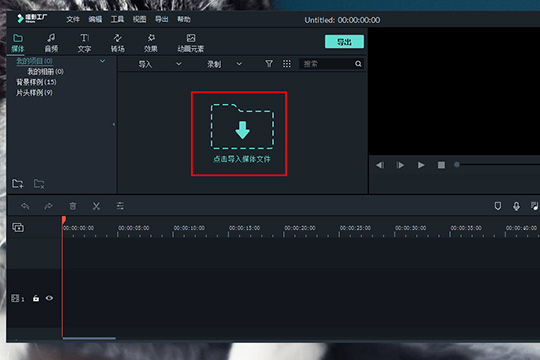
2、接着将成功导入的视频拖动到下方的时间轴中,拖动时间红线找到想要剪切分割的具体时间点,接着点击上方红框标注内的“分割”功能选项进行剪辑,这样一整段视频将会变成两段或多段不同的视频片段,用户可以拖动这些片段到其他不同的图层,让你更加方便的对某个片段进行编辑,如下图所示:

3、在分割成功后,如果你觉得某些视频片段的内容不太满意,想要手动对其中的内容进行修改,你还可以双击此片段进行编辑,也可以右键对其点击选择合适的功能,其中就包括裁剪和缩放、速度与时长等选项,如果你想要对视频本身的内容进行修改,则使用其中的“高级调色”功能,下面小编就接着来讲讲,如下图所示:

4、高级调色功能可以帮助用户将原本太过灰暗的色彩进行调节,通过对白平衡、晕影和光效等内容的改变,让你的视频呈现完全不同的风格,用户还可以对不同的视频片段修改不同的数值,总体来说非常值得一试的,如下图所示:
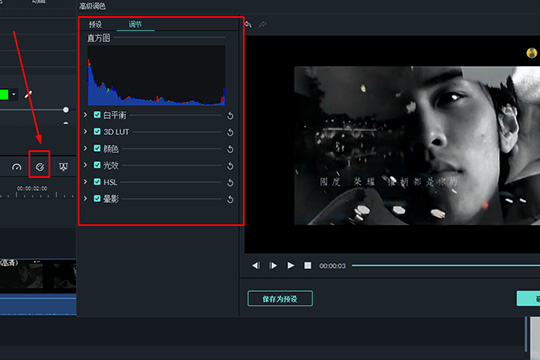
二、万兴喵影破解版怎么去水印?
方法一:打开喵影工厂软件,点击“效果”模块后,点击左侧的“叠覆”分类。
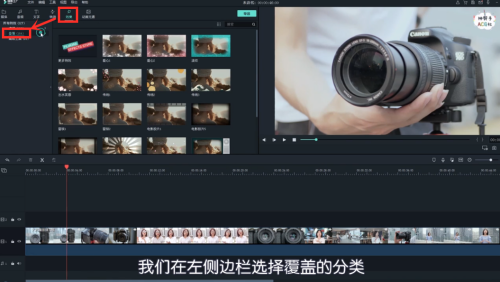
点击“边框”,打开边框可以看到很多边框效果,双击可以预览。

去水印最实用的是21:9的边框,将这个边框拖拽到素材中,素材上下方就会出现黑边效果。
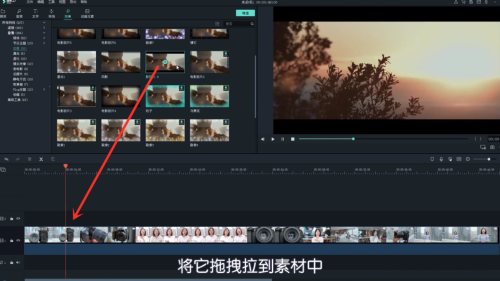
双击素材进入编辑模块,点击“特效”。
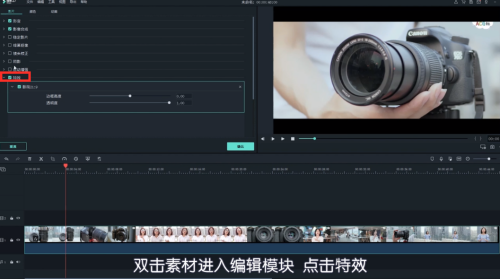
拖拽滑杆更改边框高度。
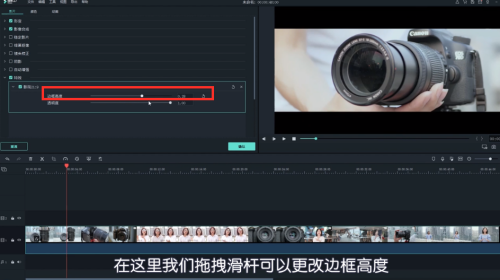
确保水印完全遮挡完毕后,点击“确认”即可。

方法二:将自己的logo导入到喵影工厂中,然后拖拽到视频轨道上。
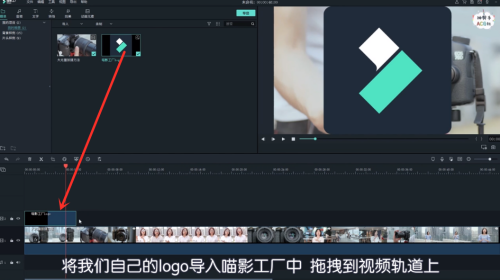
双击logo进入编辑窗口,点击形变中的缩放调节logo的大小。

logo调节到合适大小后,移动到水印位置,遮挡水印即可。

方法三:点击时间线上方的裁剪图标。
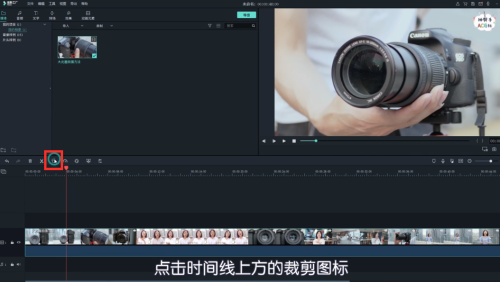
将有水印的地方裁剪掉,点击“确认”即可。
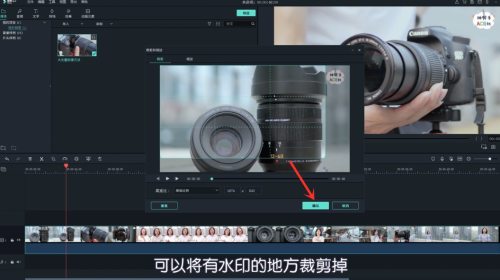
三、万兴喵影破解版怎么加字幕?
点击文字选项进入文字库,我们可以看到大量的文字模版,也可以看到他们都被分类了。
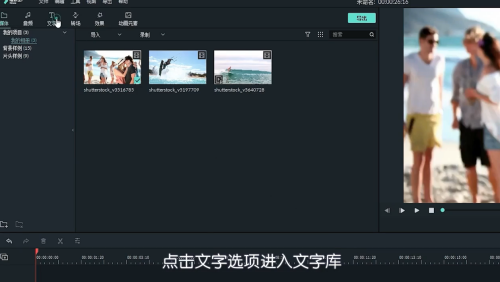
双击文字模版进行预览。

也可以将它们拖拽到编辑轨道上,按空格进行添加后的效果预览。
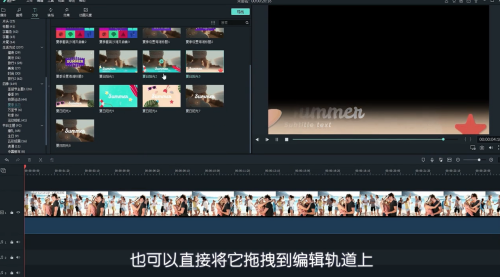
双击文字进入属性编辑面板,在这里对文字进行更改。

我们可以在预览窗口拖拽他们的边框,对它的大小和位置进行调整。

也可以选择字体,对字体的颜色大小加粗倾斜等进行修改。

点击更多颜色,还可以对颜色进行更改。

影像合成这里可以调节混合模式和透明度,面板左边还有文字样式预设。

双击他们,便可以快速加载到我们的文字上。
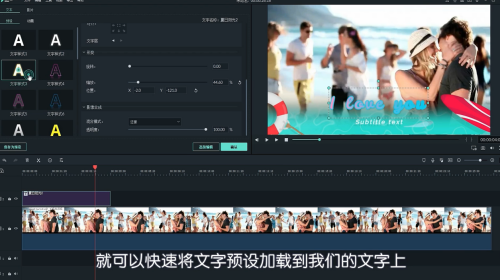
基础编辑模式可以满足大部分的文字需求了。
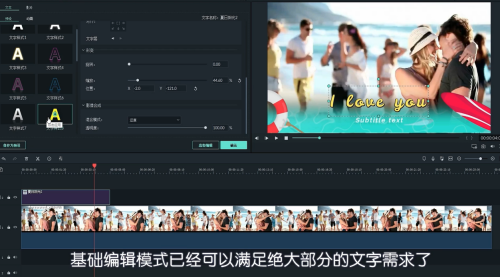
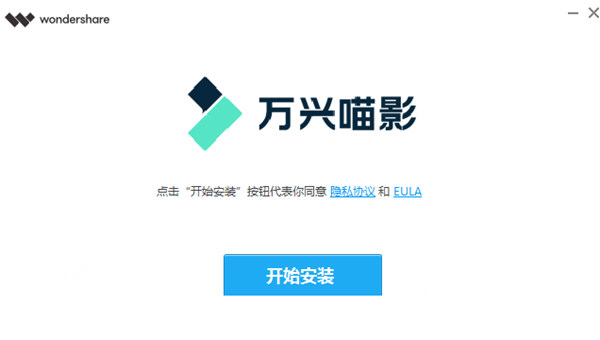

作为一款风靡全球的视频编辑工具,万兴喵影是原万兴神剪手,集视频剪辑、格式转换、屏幕录制等多重功能为一体,它都有着独到之处,效果强大,操作简单,因此深受广大用户的喜爱。在本页面,为大家带来的,就是关于万
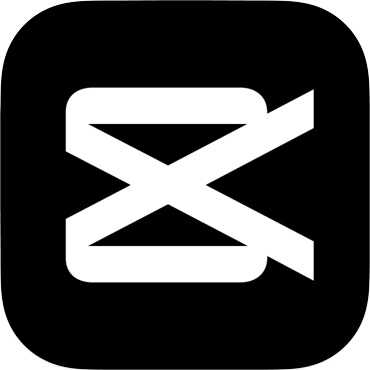 剪映专业版电脑版v3.7.3.9535 官方版视频编辑 / 398.5M
剪映专业版电脑版v3.7.3.9535 官方版视频编辑 / 398.5M
 flash playe电脑版v3.0.0.616 官方版视频编辑 / 2.2M
flash playe电脑版v3.0.0.616 官方版视频编辑 / 2.2M
 ai全自动剪辑软件9.1破解版v2021 免费版视频编辑 / 129.2M
ai全自动剪辑软件9.1破解版v2021 免费版视频编辑 / 129.2M
 剪映windows电脑版v3.0.5 专业版视频编辑 / 338.3M
剪映windows电脑版v3.0.5 专业版视频编辑 / 338.3M
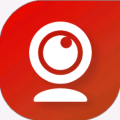 WeCam视频演播室去水印注册版v1.2.7 免费版视频编辑 / 28.0M
WeCam视频演播室去水印注册版v1.2.7 免费版视频编辑 / 28.0M
 视频下载 Flash Video Downloaderv31.2.11 最新版视频编辑 / 2.1M
视频下载 Flash Video Downloaderv31.2.11 最新版视频编辑 / 2.1M
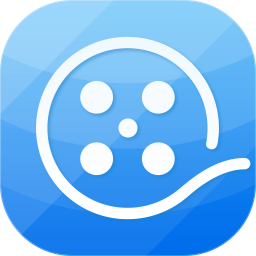 爱剪辑电脑版v4.3.0.3300 官方版视频编辑 / 657.7M
爱剪辑电脑版v4.3.0.3300 官方版视频编辑 / 657.7M
 Vookmark(视频书签)v18.5.25.1256 最新版视频编辑 / 517KB
Vookmark(视频书签)v18.5.25.1256 最新版视频编辑 / 517KB
 爱拍工坊v1.1.0.12281 pc版视频编辑 / 79.1M
爱拍工坊v1.1.0.12281 pc版视频编辑 / 79.1M
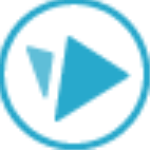 videoscribe pro汉化破解版v3.6.1169 免费版视频编辑 / 108.1M
videoscribe pro汉化破解版v3.6.1169 免费版视频编辑 / 108.1M
 flash playe电脑版v3.0.0.616 官方版视频编辑 / 2.2M
flash playe电脑版v3.0.0.616 官方版视频编辑 / 2.2M
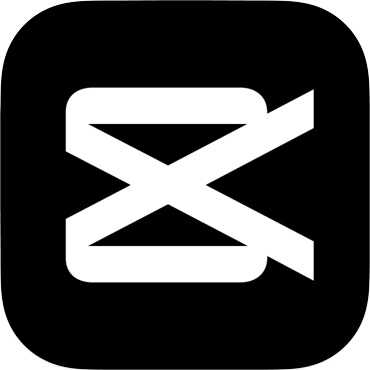 剪映专业版电脑版v3.7.3.9535 官方版视频编辑 / 398.5M
剪映专业版电脑版v3.7.3.9535 官方版视频编辑 / 398.5M
 Grass Valley EDIUS Pro 64位破解版7.51 Build 057视频编辑 / 494M
Grass Valley EDIUS Pro 64位破解版7.51 Build 057视频编辑 / 494M
 ai全自动剪辑软件9.1破解版v2021 免费版视频编辑 / 129.2M
ai全自动剪辑软件9.1破解版v2021 免费版视频编辑 / 129.2M
 剪映windows电脑版v3.0.5 专业版视频编辑 / 338.3M
剪映windows电脑版v3.0.5 专业版视频编辑 / 338.3M
 视频下载 Flash Video Downloaderv31.2.11 最新版视频编辑 / 2.1M
视频下载 Flash Video Downloaderv31.2.11 最新版视频编辑 / 2.1M
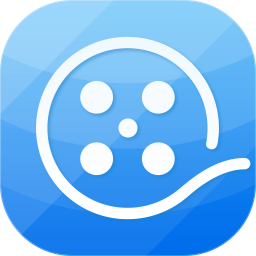 爱剪辑电脑版v4.3.0.3300 官方版视频编辑 / 657.7M
爱剪辑电脑版v4.3.0.3300 官方版视频编辑 / 657.7M
 VideoScribe Pro(手绘视频软件)v3.5.2 破解版视频编辑 / 182M
VideoScribe Pro(手绘视频软件)v3.5.2 破解版视频编辑 / 182M
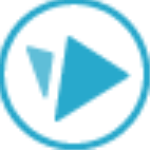 videoscribe pro汉化破解版v3.6.1169 免费版视频编辑 / 108.1M
videoscribe pro汉化破解版v3.6.1169 免费版视频编辑 / 108.1M
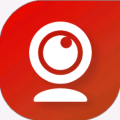 WeCam视频演播室去水印注册版v1.2.7 免费版视频编辑 / 28.0M
WeCam视频演播室去水印注册版v1.2.7 免费版视频编辑 / 28.0M